Geschrieben von JT452 am 27.06.2009 um 19:11:
Durch Programm-Installationen oder dem unvorsichtigen Hantieren mit Tuning-Tools kann es passieren, dass wir uns Systemdateien von Windows beschädigen. Der Erfolg solcher Operationen liegt meistens schnell auf der Hand: Windows startet mit Fehlermeldungen, wird instabil oder produziert andere Fehler. Aber es gibt ein hilfreiches Mittel, um defekte Systemdateien zu ersetzen, ohne gleich eine Neuinstallation des Systems und der Programme vornehmen zu müssen: Die Systemintegritätsüberprüfung und Reparatur. Das dafür eingesetzte Tool SFC=System File Checker untersucht die Windows-Installation auf beschädigte Systemdateien und tauscht sie bei Bedarf gegen das Original aus. Jedoch soll diese Option nicht darüber hinwegtäuschen, dass die sicherste Variante einer System-Sicherung die Erstellung eines Image unseres Betriebssystems ist.
Um die Systemintegritätsüberprüfung zu starten, klicken wir auf den Start-Button und geben in das Suchfenster cmd ein. Es erscheint im oberen Teil des Fensters ein schwarzes Symbol. Hierauf folgt ein Rechtsklick und wir wählen aus dem Kontextmenü den Eintrag Als Administrator ausführen aus.
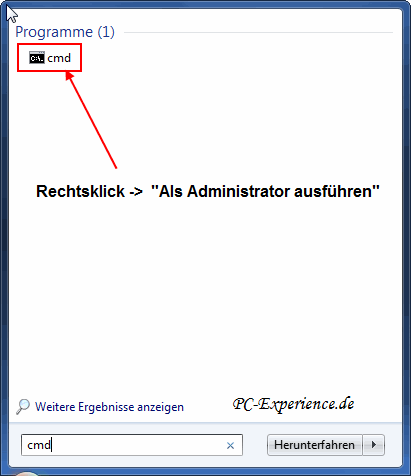
Im nun geöffneten Fenster geben wir am blinkenden Cursor sfc /scannow ein, gefolgt von einem Druck auf die Enter-Taste. Schon beginnt das Tool mit seiner Arbeit und überprüft die Systemdateien. Sollten hierbei korrupte Dateien gefunden werden, so ersetzt Windows sie durch Original-Kopien, die sich im Systemordner WinSxS befinden. Sollte in diesem Ordner nicht die benötigte Datei gefunden werden, weil er manipuliert wurde oder anderweitig beschädigt ist, erscheint ein Hinweis zum Einlegen der Installations-DVD und das Original wird wiederhergestellt. Zu beachten ist dabei in diesem Fall, dass es die DVD sein muss, von welcher Windows installiert wurde. Wer also ein Exponat mit integriertem SP1 bei Windows 7 oder Vista verwendet hat, muss auch dieses einlegen. Wird die Original-DVD ohne SP1 verwendet, kann SFC die Datei nicht verwenden, weil sie älter ist und somit nicht mit dem aktuellen System kompatibel.

Nach Abschluss der Aktion werden wir darüber informiert und können wieder mit dem reparierten System arbeiten. Auch, wenn keine Fehler gefunden wurden, teilt uns das SFC am Ende mit, wie auf dem Screenshot zu sehen.

Sfc legt übrigens eine Logdatei an, die wir kontrollieren können. Sie heißt CBS.log und liegt im Ordner %windir%\Logs\CBS. Wie die Auswertung erfolgen muss, hat Microsoft in diesem Artikel beschrieben.
Sollten Fehler gefunden werden, so führt die SFC Überprüfung bitte solange durch, bis keine Fehler mehr registriert werden !
Wenn unser Windows also ins Stolpern gerät, so ist diese Option der Wiederherstellung der Systemdateien zumindest einen Versuch wert, denn die dafür benötigten ca. 10 Minuten haben wir bestimmt zur Verfügung.
Wichtig:
Nach dieser Aktion sollte unbedingt nach Windows Updates gesucht werden. Es könnte sein, dass zuvor aktuelle Systemdateien mit älteren überschrieben wurden. Um Windows aber auf dem neuesten Stand zu halten, sollte die Aktualität per Windows Update sichergestellt sein.
Historie: Hinweis auf den Ordner WinSxS eingefügt